Windows 11, önceki sürümlere nazaran çok daha katı bir yükleme gereksinimi sunarak kullanıcıların tepkisini çekmişti. Kullanıcılar, sistem gereksinimlerini atlamanın bazı yollarını bulmuş olsa da çoğu için bu işlemler karmaşık yapıda.
Kurulum için TPM 2.0 gibi spesifik donanım gereksinimlerinin yanında Microsoft hesabı ve internet bağlantısı ihtiyacı bazı kullanıcıların önünde büyük bir engel. Bu gereksinimleri atlamanızı sağlayan yeni Rufus sürümünde ise temiz Windows 11 kurulumu yapmanız artık çok daha kolay.
Rufus hali hazırda zaten çokça kullanılan açık kaynaklı bir program konumunda. Araç ile önyüklenebilir USB bellekler oluşturularak format işlemleri kolaylıkla gerçekleştirilebiliyor.
Rufus’un yeni 3.19 beta sürümüyle birlikte ise Microsoft’un Windows 11 22H2 sürümüyle zorunlu hale gelen internet ve Microsoft hesabı gereksinimini ortadan kaldırmanın önü açılıyor. Bunun yanında TPM 2.0, Secure Boot, 4 GB RAM ve 64 GB depolama alanı gibi sistem gereksinimleri dahil olmak üzere yine isterseniz veri toplamayı otomatik olarak devre dışı bırakabiliyorsunuz.
Rufus ile Windows 11 nasıl yüklenir?
- Rufus 3.19 beta uygulamasını GitHub üzerinden bilgisayarınıza indirin ve yönetici olarak çalıştırın.
- Ardından yükleme medyası oluşturacağınız USB belleğini cihazınıza takın.
- Halihazırda Windows 11 ISO görüntünüz varsa Seç'e tılayın ve Dosya Gezgininden ISO'yu seçin. Eğer Windows 11 ISO görüntünüz yok ise buradan indirebilirsiniz.
- Bu işlemleri yaptıktan sonra Başlat'a tıklayın. Başlat'a tıkladığınızda hangi kurulum kısıtlamalarını geçmek istediğinize dair ayrıca bir açılır pencere ile karşılaşacaksınız. Seçimlerinizi yaptıktan sonra Windows 11 yükleme medyası USB cihazınıza yazılmaya başlayacak.
Ancak belirtmekte fayda var, eğer Microsoft hesabı gereksinimini atlamak istiyorsanız kurulum sırasında bilgisayarınızın tamamen çevrimdışı olduğundan emin olmanız gerekiyor. Öte yandan mevcut sistem gereksinimlerinin amacının güvenli ve stabil Windows 11 için olduğunu unutmayın.
Bu haberi ve diğer DH içeriklerini, gelişmiş mobil uygulamamızı kullanarak görüntüleyin:20 sene önce yerli ve milli tüfek bile üretemeyen ülkeden bugün dünyanın konuştuğu savunma sanayi projelerini gerçekleştiren ülkeye. Hamdolsun.

















































 İnce Satırlar
İnce Satırlar Liste Modu
Liste Modu Döşeme Modu
Döşeme Modu Sade Döşeme Modu
Sade Döşeme Modu Blog Modu
Blog Modu Hibrit Modu
Hibrit Modu
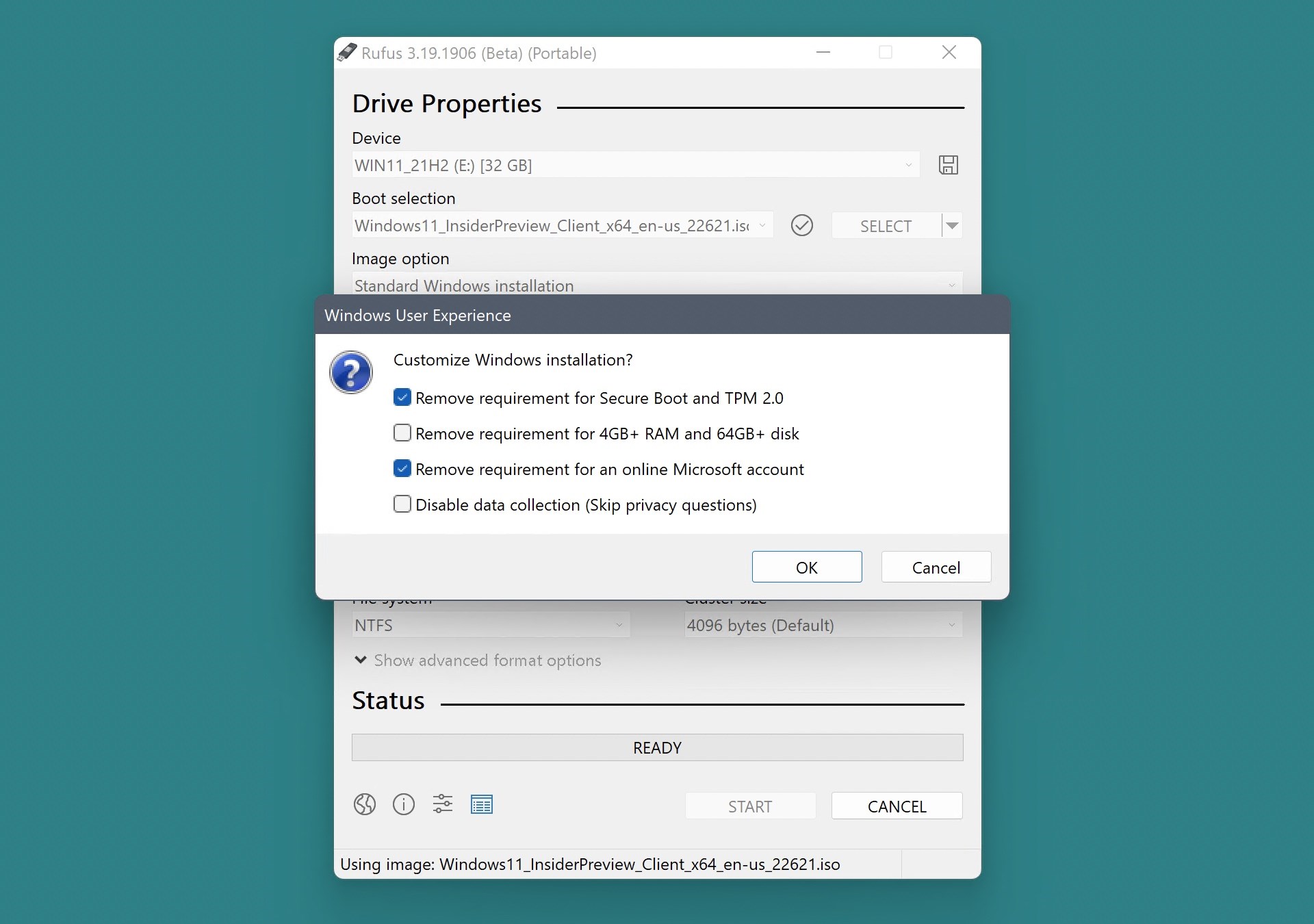
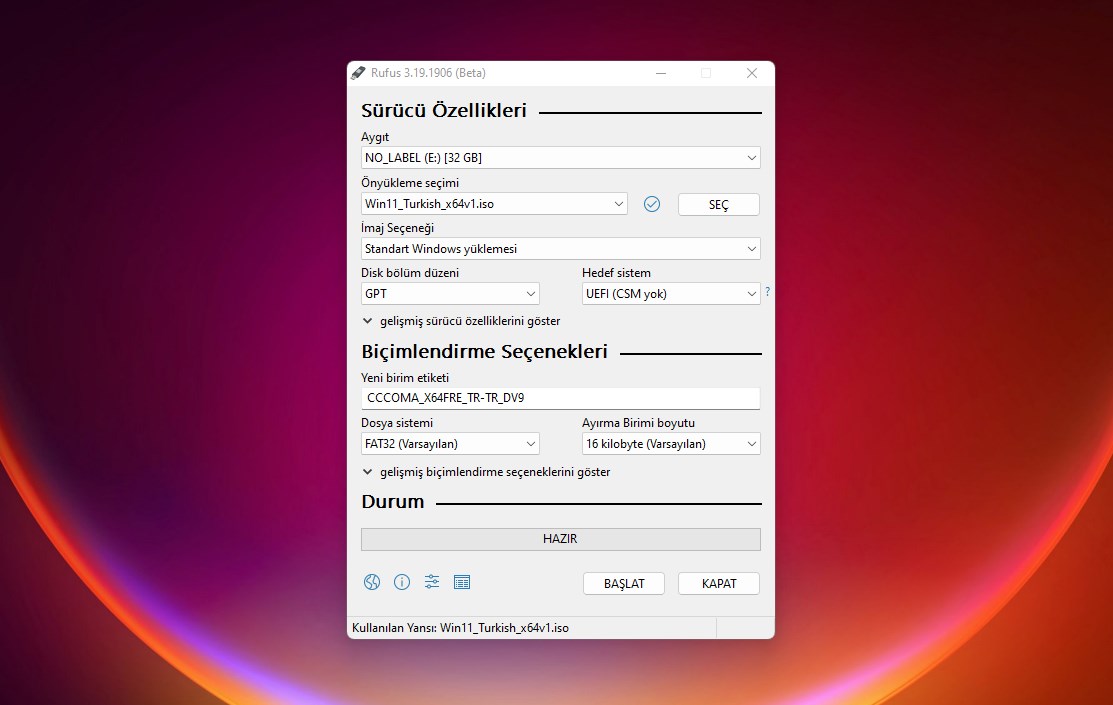









1 Kişi Okuyor (0 Üye, 1 Misafir) 1 Masaüstü GENEL İSTATİSTİKLER
48495 kez okundu.
14 kişi, toplam 17 yorum yazdı.
HABERİN ETİKETLERİ
microsoft, windows 11 ve